Навигация
Убедитесь в том, что принтер подключен к вашему компьютеру и работоспособен
11.4. Убедитесь в том, что принтер подключен к вашему компьютеру и работоспособен.
11.5. Нажмите на кнопку Печать.
Задание 12. Завершите работу с Excel.
Задание 13. Подведите итоги.
Проверьте:
знаете ли вы, что такое: функции Excel; форматы чисел;
умеете ли вы: защищать информацию в таблице; использовать функции;
Если нет, то еще раз внимательно перечитайте соответствующие разделы работы.
Предъявите учителю:
краткий конспект;
файл work2_2.xls на экране и на рабочем диске в личном каталоге;
распечатку таблицы work2_2.xls.
Алгоритмическая последовательность №4 на тему:«Составление штатного расписания хозрасчетной больницы» Цели работы:
научиться использовать электронные таблицы для автоматизации расчетов;
закрепить приобретенные навыки по заполнению, форматированию и печати таблиц.
Постановка задачи: заведующий хозрасчетной больницей должен составить штатное расписание, т. е. определить, сколько сотрудников, на каких должностях и с каким окладом он должен принять на работу. Общий месячный фонд зарплаты составляет $10 000.
Построим модель решения этой задачи.
Поясним, что является исходными данными. Казалось бы, ничего не дано, кроме общего фонда заработной платы. Однако заведующему больницей известно больше: он знает, что для нормальной работы больницы нужно 5—7 санитарок, 8—10 медсестер, 10—12 врачей, 1 заведующий аптекой, 3 заведующих отделениями, 1 главный врач, 1 заведующий хозяйством, 1 заведующий больницей. На некоторых должностях число людей может меняться. Например, зная, что найти санитарок трудно, руководитель может принять решение о сокращении числа санитарок, чтобы увеличить оклад каждой из них.
Итак, заведующий принимает следующую модель задачи. За основу берется оклад санитарки, а все остальные вычисляются исходя из него: во столько-то раз или на столько-то больше. Говоря математическим языком, каждый оклад является линейной функцией от оклада санитарки: АґС+В, где С — оклад санитарки; А и В—- коэффициенты, которые для каждой должности определяются решением совета трудового коллектива.
Допустим, совет решил, что
медсестра должна получать в 1,5 раза больше санитарки (А=1,5, В=0);
врач — в 3 раза больше санитарки (В=0, А=3);
заведующий отделением — на $30 больше, чем врач (А=3, В=30);
заведующий аптекой — в 2 раза больше санитарки (А=2, В=0);
заведующий хозяйством —на $40 больше медсестры (А=1.5, В=40);
главный врач — в 4 раза больше санитарки (А=4, В=0);
заведующий больницей — на $20 больше главного врача (А=4, В=20).
Задав количество человек на каждой должности, можно составить уравнение: Nlґ(AlґC+BI)+N2ґ(A2ґC+B2)+...+N8ґ(A8ґC+B8)=10000,
где N1 — количество санитарок; N2 — количество медсестер и т. д.
В этом уравнении нам известны А1...А8 и В1...В8, а неизвестны С и NI...N8.
Ясно, что решить такое уравнение известными методами не удастся, да и единственно верного решения нет. Остается решать уравнение путем подбора. Взяв первоначально какие-либо приемлемые значения неизвестных, подсчитаем сумму. Если эта сумма равна фонду заработной платы, то нам повезло. Если фонд заработной платы превышен, то можно снизить оклад санитарки либо отказаться от услуг какого-либо работника и т. д.
Проделать такую работу вручную трудно. Но вам поможет электронная таблица.
Ход работы1. Отведите для каждой должности одну строку и запишите названия должностей в столбец А (см. Рисунок 1 — пример заполнения таблицы).
2. В столбцах В и С укажите соответственно коэффициенты А и В.
3. В ячейку Н5 занесите заработную плату санитарки (в формате с фиксированной точкой и двумя знаками после нее).
4. В столбце D вычислите заработную плату для каждой должности по формуле А*С+В.
Обратите внимание! Этот столбец должен заполняться формулами с использованием абсолютной ссылки на ячейку Н5, в которой указана зарплата санитарки. Изменение содержимого этой ячейки должно приводить к изменению содержимого всего столбца D и пересчету всей таблицы.
5. В столбце Е укажите количество сотрудников на соответствующих должностях в соответствии со штатным расписанием.
6. В столбце F вычислите заработную плату всех рабочих данной должности. Тогда сумма элементов столбца F даст суммарный фонд заработной платы.
Данные в столбцах D, F должны быть представлены в формате с фиксированной точкой и двумя знаками после нее.
7. Если расчетный фонд заработной платы не равен заданному, то внесите изменения в зарплату санитарки или меняйте количество сотрудников в пределах штатного расписания, затем осуществляйте перерасчет - до тех пор, пока сумма не будет равна заданному фонду.
8. Сохраните таблицу в личном каталоге под именем work_3.xls.
9. После получения удовлетворительного результата отредактируйте таблицу.
См. Рисунок 2 — пример оформления штатного расписания больницы без подобранных числовых значений.
9.1. Оставьте видимыми столбцы А, D, Е, F.
Столбцы В, С можно скрыть, воспользовавшись пунктом меню Формат. столбец, Скрыть.
9.2. Дайте заголовок таблице “Штатное расписание хозрасчетной больницы” и подзаголовок “зав. больницей Петров И. С.”.
9.3. Оформите таблицу, используя автоформатирование. Для этого:
выделите всю таблицу, включая заголовки;
выберите пункт меню Формат, Автоформат (см. Рисунок 3);
выберите удовлетворяющий вас формат.
10. Сохраните отредактированную таблицу в личном каталоге под именем hospital.xls.
11. Распечатайте отредактированную таблицу hospital.xls. Воспользуйтесь режимом предварительного просмотра. При просмотре выберите ландшафтное расположение и подберите оптимальную ширину полей.
Предъявите учителю:
файл work_3.xls на экране;
распечатанный файл hospital.xls.
3.2 Материально-техническое обеспечение компьютерного класса. Требование пакета Microsoft Office к программному и аппаратному обеспечению Материально-техническое обеспечение компьютерного класса
Прежде чем рассматривать возникшее недавно направление компьютерного обучения, определим предмет обсуждения, потому что многие авторы публикаций, посвященных компьютерным технологиям, в основном рассматривают программную часть. Здесь возникает ситуация, похожая на ту, когда возможности характеристик автомобиля оцениваются без учета характеристик двигателя. Уровень образовательной системы определяется в равной степени не только программой, но и аппаратной составляющей. Поэтому уместно ввести понятие обучающей системы как совокупности программных и аппаратных средств.
Под аппаратурой понимается компьютер как совокупность средств, обеспечивающих ранение, ввод/вывод, модификацию текстовой, графической, аудио- и видеоинформации. Программное обеспечение это управляющая среда, которая, в зависимости от возникающей ситуации, адекватно реагирует на действия обучаемого. Компьютерная программа учебного назначения это любое программное средство, специально разработанное или адаптированное для применения в обучении. Выбирая конкретную модель персонального компьютера ПК для выполнения образовательных задач, необходимо остановиться на варианте, который при минимальных затратах соответствовал бы требованиям, предъявляемым при решении подобных задач.
На возможности компьютеров, призванных решать образовательные задачи, влияют следующие компоненты аппаратуры:
•тип процессора;
•кэш-память;
•тип шины;
•размер и характеристики оперативной памяти;
•параметры внешних носителей информации;
•звуковые адаптеры;
•видеоадаптеры;
•периферия.
Наиболее популярными в настоящее время в России являются компьютеры, совместимые с IBM PS, поэтому ниже они будут рассмотрены более подробно.
Процессор. В совместимых IBM PS компьютерах используются процессоры фирмы INTEL или им подобные. Каждый тип процессора имеет свое обозначение, которое заканчивается двузначной цифрой 86, 87 и др. Полное обозначение процессора выглядит следующим образом: INTEL8086 (либо i8086). За сравнительно короткий период фирма INTEL выпустила целый ряд процессоров - i8086, i8088, i80186, i80286, i80386, i80486, i80586 (PENTIUM), i80686 (P-6 или PENTIUM PRO). Сегодня на завершающей стадии разработки процессор P-7.
Процессоры в - i8086, i8088, i80186 имеют аналогичную внутреннюю структуру, позволяющую обрабатывать. 16-разрядные слова Принципиальные различия между этими устройствами заключаются в следующем:
•i8086 работает с 16-разрядными словами данных;
•i8088 по организации идентичен предыдущему: но обмен информацией за пределами процессора осуществляется только байтами, что существенно снижает производительность ПК, но, с другой стороны, упрощает его схему;
•i80186 включает в свой состав схемы процессора, идентичного i8086, и математического сопроцессора, обмен данными ведется с 16-разрядными словами. Для совместной работы с i8086 и i8088 используется сопроцессор i8087 (ускоритель при работе со специальной математикой), который увеличивает производительность. Первые ПК типа IBM PC и PC/XT (eXTended version - расширенная версия) были укомплектованы процессорами i8086, i8088 и i80186, которые позволяли работать с оперативной памятью объемом до 640 Кб (основной). Частота работы процессора определяет производительность процессора.
•Процессор i80286 (или i80286) стал основой для создания компьютера IBM PC/AT (Advanced Technology усовершенствованная технология). Основные особенности данного процессора заключаются в том, что, хотя обмен с памятью ведется 16-разрядными словами, шина адреса теоретически может иметь 24 разряда (возможность адресации к 16 Мб памяти), но практически реализуется двадцатиразрядная адресная шина (1 Мб ОЗУ). Частота работы процессора от 8 до 20 мГц. Для эффективного выполнения математических вычислений предназначен сопроцессор i287.
•Вслед за i286 были выпущены несколько типов процессоров с номером i386 (или i80386), за которыми указывается буквенное обозначение DX или SX. Общим для 386 процессоров является то, что они обрабатывают 32-разрядные слова, а отличие заключается в длине слов, которыми они обмениваются с памятью и внешними устройствами: i386 имеет "широкую" шину, то есть за одно обращение к памяти обрабатывается 32-разрядное слово, а i386SX с узкой шиной ведет обмен 16-разрядными словами. Частота работы этих процессоров составляет от 16 до 40 мГц. При равной частоте i386DX примерно в полтора раза производительней i386SX. Процессор может дополняться математическим сопроцессором i387 (с обозначением DX и SX соответственно. Тридцать два разряда адресной шины позволяют адресовать до 4 Гб памяти.
•Следующий процессор, i486, также имеет несколько типов. Первоначально был выпущен i486DX, в кристалле которого размещаются:
•процессор i386;
•сопроцессор i387;
•схема управления кэш-памятью;
•дополнительные схемы управления.
Кроме конструктивных особенностей необходимо отметить иную организацию процесса обработки команд по сравнению с предыдущими вариантами.
Процессоры i486 работают на частоте 25, 33 и 50 мГц. Выпускаются также процессоры, работающие на удвоенной частоте, у которых при использовании внутренней кэш-памяти частота процессоров удваивается, а при работе с данными за пределами процессора остается неизменной. Такие процессоры имеют обозначения i486DX2-50 (или 66, 100). Одновременно выпускаются процессоры i486 с упрощенной за счет уменьшения кэш-памяти до 1 Кб и отсутствия сопроцессора схемой. Такие процессоры обозначаются как i486SX .
Под кэш-памятью (cache) понимается очень быстродействующая буферная память, размещенная между процессором и оперативной памятью (ОЗУ), которая используется для сокращения времени обмена информацией между ОЗУ и процессором. Объем памяти типа кэш составляет:
64 128 Кб для i386;
128 256 Кб для i486;
512 Кб для PENTIUM и P6.
Практика показывает, что оптимальным является объем не менее 128 Кб.
Следует отметить, что в прошлом году фирмы, занимающиеся выпуском процессоров этой серии прекратили их выпуск ниже i486. Одновременно начат выпуск процессоров i80586 (PENTIUM), который обеспечивает удвоенную производительность по сравнению с i486DX2- 66.
И, наконец, последнее детище фирмы INTEL процессор P6 (i80686 или PENTIUM PRO) с производительностью вдвое большей, чем PENTIUM. Тактовая частота 200, 180, 166, 150 мГц. Уже сейчас он завоевывает рынок. Оценить степень сложности этого процессора можно, если сравнить количество транзисторов в схемах процессоров разных поколений. Если i486 содержал в себе несколько тысяч транзисторов, то P6 имеет на двух кристаллах поистине фантастическое количество 5.5 млн.
Всеобщая болезнь это зацикливание только на IBM PC. Между тем большую работу по созданию обучающих систем ведут программисты для компьютеров Macintosh. Если учесть, что фирма Apple недавно выпустила целую серию русскоязычных обучающих пакетов на CD-ROM, то следует обратить внимание INTEL на этот компьютер. Тем более, что оптические диски распространяются бесплатно. В комплект входят мультимедийные пакеты по естественно-научным, лингвистическим INTEL филологическим дисциплинам.
Оперативная память. В персональных компьютерах выполнена на интегральных схемах и характеризуются двумя параметрами: объемом для хранения информации (в битах, байтах и их производных килобайтах Кб, мегабайтах Мб, гигабайтах Гб) и временем доступа к элементам оперативной памяти. Кроме этого модули памяти, выпущенные разными фирмами, отличаются возможностью контроля и исправления ошибок при хранении информации. Это определяет с одной стороны надежность ОЗУ, а с другой стороны стоимость 1 Мб памяти. Оперативная память разделяется на зоны; основная память (640 Кб), дополнительная память (Expanded Memory Specification EMS) и расширенная память (extended Memory Specification XMS). Время обращения в современных микросхемах составляет 60 80 нанасекунд.
Шина (или магистраль) является связующим компонентом между элементами компьютера по ней передаются адреса ячеек, ОЗУ информация и управляющие инструкции. В персональных компьютерах используются, в зависимости от типа процессора три вида шин:
•XT-bus i8086, i8088 (по этой шине на частоте 4.77 МГУмГц передается одновременно один байт информации;
•ISA (Industry Standard Architecture) для процессоров i80286, i80386 (по этой шине на частоте 4.77 мГц передается за один такт два байта);
•EISA (Extended Industry Architecture) используется в моделях с процессорами выше i80386 и позволяет при работе с частотой 10 мГц передавать четыре байта.
•С повышением тактовой частоты возможности шины EISA перестали удовлетворять пользователей компьютерных систем. В современных машинах стали использовать различные альтернативные локальные шины, такие, как, SCSI, SCSI-2, VESA, PPSI, VL-BUS и прочие. Разрядность таких шин достигла 64 (видеоплаты для приложений MULTIMEDIA) и частота обмена возросла до 500 мГц (локальные шины памяти).
•В современных персональных ЭВМ обычно сочетаются несколько типов шин: два три слота (разъема) PPSI или VESA для "быстрых устройств и три четыре слота EISA/ISA для обычных периферийных устройств.
Накопители на дисках. В компьютерах типа IBM PC используются, в основном, два вида накопителей на магнитных дисках: для гибких (FDD) и жестких (HDD) дисков. Образовательные программы могут работать на компьютере с любым набором ей, если, конечно, позволяет информационный объемов.
Гибкие сменные диски, то есть диски, которые могут быть установлены в накопитель тогда, когда записанная на нем информация необходима для работы или когда необходимо сохранить информацию. Гибкие диски бывают двух видов диаметром 5.25( (133 мм) до 1.2 Мб и 3.5( (89 мм) до 2 Мб.
Как правило, жесткие диски постоянно находятся в компьютере и доступны для чтения и записи информации сразу же после включения ПК. В последнее время появились и сменные жесткие диски (диски Бернулли), но они пока не получили широкого распространения. Выпускаемые для ПК жесткие магнитные диски обеспечивают хранение данных о 40 Мб до 3 Гб, причем в настоящее время выпуск дисков емкостью меньше 100 Мб практически прекращен.
Кроме отдельных жестких дисков в ряде случаев используются так называемые избыточные массивы недорогих дисков (RIAD). Фактически, это набор из отдельных жестких дисков, объединенным специальным контроллером. Для пользователя такая матрица дисков кажется одним большим диском, емкость которого может достигать сотен гигабайт, с достаточно малым временем доступа. Емкость матрицы RIAD может легко наращиваться приобретением дополнительных дисков по мере надобности. Известно, что мультимедийные образовательные продукты содержат в той или иной степени текстовую, графическую, звуковую, неподвижную визуальную, анимированную видеоинформацию, которые требую больших объемов памяти. Поэтому в последнее время при создании образовательных систем все чаще используются лазерные диски, имеющие емкость свыше 600 Мб. Они бывают двух типов: для записи/чтения WORM (Write or Read Memory) и с уже осуществленной одноразовой записью (только для чтения) CD-ROM (Compact Disk Read Only Memory).
Видеосистема персонального компьютера. Основным средством для оперативного отображения информации в компьютере является видеосистема, состоящая из видеоадаптера (видеоконтрол-лера), дисплея (монитора) и, возможно, специальной платы видеоускорителя. Видеоадаптер осуществляет непосредственное управление работой дисплея, Наиболее распространенными видеоадаптерами являются следующие:
•MDA (Monochrome Display Adapter) монохромный дисплейный адаптер; •CGA (Color Graphics Adapter) цветной графический адаптер;
•EGA (Enhanced Graphics Adapter) усовершенствованный графический адаптер;
•VGA (Video Graphics Array) видеографическая матрица;
•SVGA (Super VGA) супервидеографическая матрица.
Все видеосистемы могут работать в двух режимах текстовом и графическом. Любое изображение формируется из точек (пиксел) определенного цвета. Тип видеоадаптера определяет качество изображения. Лучшим на сегодняшний день признан SVGA, который пока не является точно определенным стандартом.
Мониторы выпускаются таких же типов, как и видеоадаптеры. Они характеризуются тремя параметрами: величина пиксела, размер экрана по диагонали и поддерживаемые частоты развертки изображения.
Периферийные устройства. Для современных компьютеров разработано огромное число периферийных устройств. Условно можно разделить их на базовый набор (мышь, принтер, модем и сетевые адаптеры) и дополнительное оборудование. Базовый набор всем известен и не требует особых пояснений, но именно от него во многом зависят возможности компьютера.
Любая работа, связанная с получением "твердой копии" (распечатки), требует принтера. Возможности современных принтеров:
•Матричный (9 или 24 иголки). Плотность печати меньше 200 точек на дюйм, обычно 144. Число цветов обычно два (черный и белый) Качество печати удовлетворительное. При работе высокий уровень шума.
•Лазерный или струйный принтер, плотность печати достигает 600 800 точек на дюйм. В зависимости от типа принтера (цветной или черно-белый) либо 256 градаций яркости, либо 256 и более цветов. Отличительные особенности полиграфическое качество, малый уровень шума и высокая скорость печати.
Одновременно с этим стоит заметить, что современные средства связи и коммуникации предусматривают возможность сетевых устройств печати, к которым могут иметь доступ одновременно много пользователей. Таким образом, наличие в комплекте с каждой ЭВМ не очень качественного матричного принтера больше не является необходимостью, можно ограничиться меньшим количеством качественных сетевых печатающих устройств. К дополнительному оборудованию можно отнести в первую очередь системы обработки и ввода/вывода графической и текстовой информации на бумаге. К ним мы относим графопостроители, позволяющие выводить на бумагу, в том числе и на стандартный ватманский лист, высококачественные многоцветные чертежи, удовлетворяющие требованиям ЕСПД. Графопостроители (плоттеры) классифицируются по принципу работы (планшетный или рулонный) разрешающей способности, количеству цветов и размеру рабочего поля. Следующими важными устройствами периферии являются сканеры устройства для ввода (считывания) в компьютер текста или изображения с бумаги. Изображение считывается с достаточно хорошим качеством (400 800) точек на дюйм. Полутоновый сканер обычно поддерживает до 256 градаций серого, а цветной 256 и более цветов. При наличии соответствующего программного обеспечения и аппаратной поддержки сканер позволяет не только считать с бумаги "картинку", но и преобразовать ее в текст, что существенно сокращает занимаемый объем памяти. Таким образом, можно очень легко и быстро вводить в машину информацию из книги или журнала.
По принципу работы сканеры делятся на ручные и планшетные. Скорость ввода во многом определяется быстродействием используемого компьютера.
Следующее устройство сходного назначения диджитайзер. С его помощью в машину вводятся в реальных размерах координаты точек какого-либо рисунка или чертежа. Если при работе со сканером вводится весь рисунок, то при работе с диджитайзером вводятся, например, только координаты каких-то ключевых точек рисунка. В ряде случаев, например, при выполнении чертежей, такой подход имеет свои преимущества.
В какой-то мере к диджитайзерам примыкают перья, которыми можно писать либо прямо на экране дисплея (световое), либо на специальном планшете. В обучающих системах такое перо обеспечивает более удобный и естественный ввод информации, нежели клавиатура. Обычно перо используется в графическом режиме, то есть текст интерпретируемая как рисунок, но почти всегда можно использовать оптическую распознающую систему для перевода информации из графического изображения в текст.
В ряду периферийных устройств особое место занимают так называемые саундбластеры (SOUND BLUSTER). Это устройство, предназначенное для воспроизведения с помощью вашего компьютера высококачественного стереофонического звука. Качество звука сопоставимо с качеством цифровой записи на оптическом диске. Существует достаточно много программ для генерации человеческой речи с использованием саундбластера. Их можно использовать в компьютерных системах безопасности и оповещения, в процессе общения с компьютером на естественном языке, в процессе обучения людей с дефектами зрения. В учебном процессе и научной работе саундбластер можно использовать для генерации программируемых во времени напряжений и сигналов. Кроме того, саундбластер способен оцифровывать (переводить в цифровой вид) внешние звуковые сигналы, например, голос или музыку. В настоящее время это широко применяется в системах безопасности для идентификации личности, при изучении иностранных языков и в программах диктовки текста. Существует достаточно большой рынок таких программ, лучшие из них имеют словарный запас до ста тысяч слов и возможность обучения (настройки на голос конкретного человека). Процент распознавания естественной человеческой речи для таких программ весьма высок (> 95 %).
Дополнительно к саундбластеру выпускается довольно много разнообразных добавочных устройств, в основном ориентированных на подготовку или нужды профессиональных музыкантов. С использованием этой техники компьютер превращается в полноценную студию звукозаписи с неограниченными возможностями.
Существует сходное по назначению устройство, но оно работает не со звуковым, а с видеосигналом видеобластер. С его помощью можно считать в компьютер подвижное видеоизображение с телевизора или телекамеры, отредактировать его, дополнить компьютерными фрагментами и снова перевести в форму телевизионного видеосигнала. Качество получаемого изображения очень сильно зависит от возможностей компьютера, и в хорошем случае (PENTIUM) не уступает возможностям оптического диска. Без использования видеобластера в настоящее время невозможно создание качественного рекламного телевизионного продукта, приложений мультимедиа, актуальных и современных обучающих систем, программных продуктов из серии "искусственная реальность". Есть несколько огромных достоинств видеобластера: в настоящее время проще и удобней тиражировать и хранить не компьютерное, а видеоизображение; видеобластер дает возможность выводить качественное изображение на большие телевизионные видеопанели или проекционную аппаратуру. Размер видеопанели может достигать 10 ( 10 метров, что делает такую технику незаменимой при организации массовых видеодемонстраций и телеконференций. Примерно такие же видеопанели используются в различных тренажерах наподобие систем "искусственная реальность" (вождение автомобиля, пилотирование самолета, изучение микроэлектронных схем и т.д.).
Очень большую область сверхсовременных периферийных устройств составляет оснащение систем "искусственной реальности". С развитием компьютерной техники стало возможным создать для человека среды ощущений, включая стереоскопическое видеоизображение, стереозвук и тактильные ощущения. Человек попадает в полностью искусственную среду и может взаимодействовать как с объектами этой среды, так и с другими людьми (партнерами или противниками) или объектами, также погруженными в мир "искусственной реальности". Направление искусственной реальности получило мощный импульс развития применительно к видеопрограммам, но в последнее время за рубежом очень интенсивно ведутся работы по созданию обучающих систем типа "искусственная реальность" в области медицины, космических исследований, социологии и выживания человека или группы людей в экстремальных условиях. Непосредственное приобретение реального опыта в этих сферах деятельности может быть затруднено или невозможно (медицина: полная имитация условий реальной операции для студента-хирурга).
К сожалению, в данной предметной области еще не сформировалась терминология для обозначения данных устройств. Типовое оборудование включает в себя систему наподобие саундбластера, систему видеоизображения, систему пространственной ориентации и систему тактильных ощущений. Видеосистема может строиться как на базе проекционных экранов и поляризующих очков для создания эффекта стереоскопического зрения, так и на базе видеошлема, который с помощью отдельных электронно-лучевых трубок формирует отдельные изображения для левого и правого глаза. Система пространственной ориентации включает в себя инфракрасные или механические датчики перемещения в пространстве как всего человека в целом, так и отдельных частей его тела головы, рук и других. Такая система необходима, так как все наши ощущения взаимосвязанны, и при повороте головы надо соответственно изменить картинку "окружающего мира", выдаваемого видеосистемой. Тактильные перчатки служат для иллюзии осязания и определения положения в пространстве пальцев рук. Таким образом, взяв в мире "искусственной реальности" в руки какой-либо предмет, человек увидит его электронный образ с помощью видеосистемы. Достаточно часто тактильная система работает в обе стороны, то есть. она не просто передает движения рук человека в ЭВМ, но и может по командам машины имитировать мышечные усилия, нагрев или охлаждение поверхности кожи. По мере надобности такие системы могут усложняться вплоть до образов биопотенциалов мозга с одной стороны и, например, управления искусственной беговой дорожкой для мышечной нагрузки с другой стороны. Все зависит от уровня используемой техники и требуемой достоверности ощущений.
Существует еще одна очень большая группа периферийных устройств ЭВМ, применяемая в учебном процессе и научной работе. В настоящее время выпускаются десятки тысяч всевозможных цифроаналоговых преобразователей, анализаторов и интерфейсов ЭВМ измерительная техника. Эту периферию можно использовать для регистрации с помощью ЭВМ различных измерений в ходе учебного процесса и научного эксперимента. Но, к сожалению, номенклатура этих изделий настолько велика и разнообразна, что в кратком обзоре невозможно даже частично описать функции и назначение этих устройств. Можно сказать только то, что существующая периферия подобного рода позволяет собрать как из кубиков любую измерительную систему.
В заключение отметим, что практически вся ныне выпускаемая периферия работает по принципу "Plug-'n'-play" (включи и играй), то есть она обеспечивает полную совместимость с современным компьютером, легкую замену при модернизации и простоту установочных и настроечных операций.
Итак, какой компьютер нужен сегодня в вузе для реализации современных технологий обучения? Безусловно тот, который позволил бы реализовывать и эксплуатировать современные обучающие системы. Этот компьютер должен быть следующей конфигурации: процессор i486DX2 (лучше PENTIUM), шина не хуже EISA + V ESA/PCI, монитор SVGA, ОЗУ не менее 8 Мб, жесткий диск не менее 0,5 Гб. Компьютер должен обладать весьма развитой периферией CD-ROM, сканеры, диджитайзеры, видео-, звуковые бластеры, преобразователи информации и прочее. Безусловно, такой компьютер стоит дороже, но, если мы хотим иметь современный уровень так называемых технологий обучения, нужно придерживаться тривиального тезиса "лучше меньше, да лучше". Если сегодня приобретать технику с "облегченным" процессором и "отсутствующей" периферией, то завтра можно оказаться у разбитого корыта.
В настоящее время существует достаточно много компьютерных программ, разработанных для совершенствования учебного процесса. Все учебные программы могут быть классифицированы по назначению следующим образом:
•Автоматизированные системы обучения (или компьютерные учебники) АСО (или АОС);
•Предметно-ориентированные Среды (микромиры) ПОС;
•лабораторные практикумы ЛП;
•тренажеры ТР;
•контролирующие программы КП;
•справочные системы СС;
•компьютерные игры КИ.
Автоматизированная система обучения программный пакет, обеспечивающий возможность самостоятельно освоить учебный курс или его большой раздел. Он соединяет в себе свойства обычного учебника, справочника, задачника, лабораторного практикума и эксперта усвоенной информации. При этом АСО обладает следующими преимуществами по сравнению с указанными видами учебных пособий:
•обеспечивает оптимальную для каждого конкретного пользователя последовательность,
•скорость восприятия предлагаемого материала
•возможность самостоятельной организации чередования изучения теории,
•разбора примеров, методов решения типовых задач,
•отработки навыков решения типовых задач
•обеспечивает возможность самоконтроля качества приобретенных знаний и навыков; прививает навыки аналитической и исследовательской деятельности;
•экономит время обучаемого, необходимое для изучения курса.
Предметно-ориентированная среда это учебный пакет программ, позволяющих оперировать с объектами определенного класса. Среда реализует отношения между объектами, операции над объектами и отношениями, соответствующие их определению, а также обеспечивает наглядное представление объектов и их свойств. Студент оперирует объектами среды, руководствуясь методическими указаниями, в целях достижения поставленной дидактической задачи, либо производит исследование, цели и задачи которого поставлены студентам самостоятельно.
Лабораторный практикум. Программы этого типа служат для проведения наблюдений, для их численного и графического представления и для исследования различных объектов использования этих объектов на практике. В программе обычно определяются цели эксперимента, описываются средства и методики проведения эксперимента, методы обработки данных, формы отчета. Тренажеры служат для отработки и закрепления технических навыков при решении задач. Они обеспечивают получение информации по теории и приемам решения задач, тренировку на различных уровнях самостоятельности, контроль и самоконтроль. Как правило, тренажеры включают следующие режимы: изучение теории, демонстрация примеров, работа с репетитором, самостоятельная работа, самоконтроль, контроль. Контролирующие программы программные средства, предназначенные для проверки (оценки) качества знаний. КП должна предоставлять обучаемому возможность ввода ответа в форме, максимально приближенной к общепринятой, обеспечивать фиксацию результатов контроля, сбор, распечатку и статистический анализ. КП должна анализировать ответ на правильность и выдавать адекватную оценку независимо от формы и синтаксической грамотности ответа.
Справочные системы. Программы этого класса предназначены для хранения и предъявления обучаемому разнообразной учебной информации справочного содержания. Для них характерны иерархическая организация материала и быстрый поиск информации по различным признакам (гипертексты). Гипертекст состоит из некоторого числа страниц, одни из которых содержат ссылки на другие. У каждого гипертекста есть головная страница. Она появляется на экране в начале работы и содержит название гипертекста и заголовки разделов. Можно выбирать любой раздел и переходить от одного к другому последовательно. Таким образом СС обеспечивают возможность получения контекстной справки, возможность сохранения и вывода в твердой копии полученной справки.
Компьютерные игры. Очень многих пугает распространившаяся по всему миру эпидемия компьютерных игр. Между тем захватывающий эффект игр можно превратить в полезный импульс. Игру можно определить как некоторую модель действительности, воспроизводящую ту или иную жизненную ситуацию. Игры можно разделить на два широких класса. Первый это игры, движущей силой которых является желание подражать какой-либо жизненной ситуации ("подражательные"). "Подражательные" игры это осознанная или неосознанная подготовка к некоторой новой деятельности (например, деловые игры). Второй класс это игры, стержнем которых является желание выиграть, назовем их "выигрышными".
Анализируя процесс обучения в ходе компьютерной игры, можно выделить два этапа: ориентирующий и исполнительный. В ориентирующей фазе происходит знакомство с предметом игры, перечисляются его свойства, описываются связи с другими предметами, демонстрируется поведение изучаемой системы в разнообразных условиях. Следующая за ней исполнительная фаза предназначена для получения навыка по использованию знаний, воспринятых в ориентирующей фазе. Исполнительная фаза состоит из многократного повторения различных упражнений, выполнения необходимых действий.
Компьютерные обучающие игры существенно обогащают учебный процесс и позволяют реализовывать новые подходы к обучению. При этом сам процесс становится куда более продуктивным и менее утомительным.
Обучающие программы можно классифицировать и по уровню развития, и по степени использования современной периферии. В этом случае выделяются три уровня. При работе с программами первого уровня обучаемый долго читает огромные тексты, возникающие на экране далеко не безвредного монитора. Изредка тексты прерываются контрольными вопросами, на которые нужно ответить, выбрав правильный ответ из предложенных нескольких (в 60 70-е годы подобное было весьма модным в электромеханических "игрушках").
Учебные программы второго уровня предполагают возможность использования двухмерной графики, простого звукового ряда, логического анализа ответа обучаемого( В этом случае формы представления информации на экране текстовая и графическая. При использовании только этих форм за пределами возможностей компьютера остается представление информации в человеческо-ориентированной форме (аудио и видеоинформация в моно- и стереопредставлении, анимация, высококачественные статические изображения), а также интерактивность, то есть возможность активно вмешиваться в процесс обучения (задавать вопросы, осуществлять самоконтроль, получать более детальные пояснения по непонятным местам учебного материала). Учебные программы третьего поколения, как правило, используют все эти формы (мультимедиа). Сам термин "мультимедиа" обозначает одновременное использование различных средств представления информации при решении задач. Здесь имеется в виду трехмерная компьютерная графика, звуковой и видеоряд. Последний "писк" в мультимедийных разработках интерфейсы искусственной (виртуальной) реальности, позволяющие достичь в моделирующих и обучающих программах предельной наглядности.
Первый опыт применения мультимедиа в образовании относится к 1986 году. На сегодняшний день накоплен огромный опыт использования продукции мультимедиа в западной системе образования. Использование мультимедиа в образовании выявило главные преимущества этой системы, которые развиваются по мере совершенствования аппаратной и программной продукции. Прежде всего эти преимущества состоят в наличии точек разветвления в программе, что позволяет обучаемым регулировать процесс восприятия информации и либо вернуться назад для повторения материала, либо перейти к любой другой точке разветвления. Чем больше таких точек, тем выше интерактивность программы и ее гибкость в процессе обучения. Другим важнейшим преимуществом является аудиосопровождение (стерео- и квадро) учебной информации, резко повышающее эффективность восприятия комментариев к изучаемым объектам, которые параллельно демонстрируются на экране ПК. Еще более эффективным является сочетание аудиокомментариев с видеоинформацией или анимацией, так как появляется возможность постепенно, шаг за шагом разъяснять самые сложные процессы в развитии.
Важным достоинством является возможность практически на любом этапе работы с программой предоставить обучающемуся возможность осуществить выбор из нескольких альтернатив с последующей оценкой правильности каждого шага. Такой постоянный самоконтроль особенно важен в процессе самообразования.
Нельзя сбрасывать со счетов занимательность образования. Построение процесса обучения в виде развивающих интерактивных игр резко повышает внимание и интерес к учебному материалу. Значительно повышает качество восприятия информации музыкальное сопровождение учебного процесса. Благодаря всем этим преимуществам за рубежом формируется развитая сеть мультимедийного компьютерного образования, которая включает общее образование, систему повышения квалификации. При этом делается упор на индивидуализацию процесса обучения.
По мнению ведущих экспертов в этой области, системы обучения на мультимедиа уже стали весьма распространенным явлением. Повышенный спрос порождает соответствующее предложение. Сейчас многие производители персональных компьютеров включают в конфигурацию как стандартную периферию голосовые синтезаторы, всевозможные адаптеры, CD-ROM и прочее Дистантные системы обучения. Мы рассмотрели ситуацию, когда обучаемый расположен в непосредственной близости от компьютера как источника знаний. В этом случае говорят о системах обучения, работающих в автономном режиме.
Практически все развитые страны сейчас широко разрабатывают автоматизированные заочные (дистантные) компьютерные технологии обучения Дистантное обучение дистанционная, удаленная форма, позволяющая проходить обучение за сравнительно небольшую плату в престижных вузах. Изучение наук реализуется посредством общения не только с компьютером, но и с преподавателем (опять же заочно, через компьютерную сеть), диспетчирующим учебный процесс. Здесь успех в значительной степени зависит от модератора (преподавателя, курирующего учебный процесс), который обеспечивает успешное начало, обучение и помощь на начальной стадии, поддержку в разработке, развитии и завершении темы.
Перемены в обществе требуют новых подходов. Это в полной мере относится к образованию вообще и высшему в частности. Не секрет, что в вузе использование ЭВМ студентами (да и не только студентами) сводится к изучению и эксплуатации одного из языков программирования (например, БЕИСИКа). Сравнительно недавно был сделан "большой" шаг в этом направлении мы перешли с БЕИСИКа на ПАСКАЛЬ. Между тем, в цивилизованных обществах давно уже отказались от изучения языков программирования и для развития логики мышления используют изучение основ аппаратного, системного и прикладного программного обеспечения. За рубежом пользователи ЭВМ давно уже не программируют свои задачи, а используют существующие заготовки, разработанные профессионалами высокого класса. Сегодня и в России на рынке программного обеспечения представлены сотни тысяч пакетов (лицензионные и пиратские) на все вкусы и потребности. Остается только научить будущих пользователей ориентироваться в этом море. В сегодняшнем мире ЭВМ интенсивно используется не как средство для решения своих задач посредством их программирования, а как источник знаний, который представляет информацию весьма увлекательно и доходчиво.
К сожаления, в вузах для подавляющего большинства студентов использование ЭВМ заканчивается на языках программирования. И это при том, что парк ЭВМ в вузах достаточно современный.
Полученный опыт практически никак не используется в дальнейшей учебе. Использование систем обучения носит случайный характер и, конечно, это системы не третьего и часто даже не второго поколения.
Безусловно, при обучении и контроле компьютер хуже человека, но ЭВМ в учебном процессе эффективный и надежный помощник. Нужно нащупать в каждом конкретном случае те участки учебного процесса, где применение ЭВМ дает новое качество. К сожалению, эта проблема в вузах России систематически пока не решается.
Требования пакета Microsoft Office к аппаратному и программному обеспечению
Последнее замечание данной главы касается требований Microsoft Office к аппаратному и программному обеспечению. В спецификациях к пакету в качестве требований к аппаратуре указаны следующие значения:
| Минимальное значение | Рекомендуемое значение | |
| Процессор | 386 | 486 |
| Память | 4 Мб | 8 Мб |
| Монитор | VGA | SVGA |
В минимальной конфигурации продукты пакета удается установить и запустить, но реально работать можно только с отдельными продуктами Microsoft Office, совместная же работа различных продуктов практически невозможна. Нужно рассматривать рекомендуемые фирмой Microsoft значения как реально минимальные требования, хотя можно порекомендую прежде всего удвоить значение, указанное в строке "Память". Другими словами, для того чтобы комфортно работать со всеми продуктами Microsoft Office, в том числе совместно, рекомендуется использовать процессор 486 DX с тактово частотой 33 Мгц или более мощный, 16 Мб оперативной памяти (дальнейшее наращивание памяти не приведет к существенному ускорению работы Microsoft Office) и обязательно мышь или эквивалентное ей манипулирующее устройство.
Microsoft Office успешно работает под всеми версиями Windows, начиная с версии 3.1. "Противопоказаний" для использования самой новейшей доступной версии не имеется.
3.3.Гигиенические требования к видеодисплейным терминалам, персональным электронно-вычислительным машинам. 3.3.1. Санитарные правила и нормы СанПиН 2.2.2.542—96Проблема санитарно-гигиенических норм и правил режима работы в кабинетах вычислительной техники давно волнует работников системы общего среднего образования. В настоящее время большим коллективом специалистов разработан новый документ «Гигиенические требования к видеодисплейным терминалам, персональным электронно-вычислительным машинам и организация работы. Санитарные правила и нормы СанПиН 2.2.2.542—96», который утвержден и введен в действие Постановлением Государственного комитета санитарно-эпидемиологического надзора Российской Федерации от 14 июля 1996 г. № 14.
Данный документ введен взамен «Временных санитарных норм и правил для работников вычислительных центров», утвержденных бывшим Минздравом СССР от 02.03.88 № 4559—88; «Временных санитарно-гигиенических норм и правил устройства, оборудования, содержания и режима работы на персональных электронно-вычислительных машинах и видеодисплейных терминалах в кабинетах вычислительной техники и дисплейных классах всех типов средних учебных заведений», утвержденных бывшим Минздравом СССР от 20.10.89 № 5146—89; «Методических указаний по профилактике переутомления студентов вузов при работе с видеотерминалами», утвержденных бывшим Минздравом СССР от 05.03.88 № 4563—88.
Настоящие санитарные правила и нормы предназначены для предотвращения неблагоприятного воздействия на человека вредных факторов, сопровождающих работы с персональными компьютерами. Руководителям общеобразовательных учреждений следует организовывать новые рабочие места дня учащихся и учителей, а также привести уже имеющиеся рабочие места в соответствие с этими нормами. При организации учебных и внешкольных занятий с учащимися следует также руководствоваться настоящими нормами и правилами.
Документ подготовлен к печати и официально издан Информационно-издательским центром Госкомсанэпиднадзора России (125167, Москва, проезд Аэропорта, II). С разрешения Госкомсанэпиднадзора России предлагаются отдельные выдержки изданного документа, касающиеся организации занятий в компьютерном классе общеобразовательных учреждений.
3.3.2.Требования к помещениям для эксплуатации ВДТ и ПЭВМ
1. Естественное освещение должно осуществляться через светопроемы, ориентированные преимущественно на север и северо-восток, и обеспечивать коэффициент естественной освещенности (КЕО) не ниже 1,2% в зонах с устойчивым снежным покровом и не ниже 1,5% на остальной территории.
Указанные значения КЕО нормируются для зданий, расположенных в III световом климатическом поясе.
Расчет КЕО для других поясов светового климата проводится по общепринятой методике согласно СНиП «Естественное и искусственное освещение».
2. Расположение рабочих мест с ВДТ и ПЭВМ для взрослых пользователей в подвальных помещениях не допускается. Размещение рабочих мест с ВДТ и ПЭВМ во всех учебных заведениях и дошкольных учреждениях не допускается в цокольных и подвальных помещениях.
В случаях производственной необходимости эксплуатация ВДТ и ПЭВМ в помещениях без естественного освещения может проводиться только по согласованию с органами и учреждениями Государственного санитарно-эпидемиологического надзора.
3. Площадь на одно рабочее место с ВДТ или ПЭВМ во всех учебных и дошкольных учреждениях должна быть не менее 6,0 кв. м, а объем — не менее 24,0 куб. м.
4. При строительстве новых и реконструкции действующих средних, средних специальных и высших учебных заведений помещения для ВДТ и ПЭВМ следует проектировать высотой (от пола до потолка) не менее 4,0м.
5. При входе в учебное помещение с ВДТ и ПЭВМ в средних и высших учебных заведениях следует предусмотреть встроенные или пристроенные шкафы (полки) для хранения портфелей, сумок учащихся и студентов.
6. Учебные кабинеты вычислительной техники или дисплейные аудитории (классы) должны иметь смежное помещение — лаборантскую, площадью не менее 18,0 кв. м, с двумя входами: в учебное помещение и на лестничную площадку или в рекреацию.
7. В детских дошкольных учреждениях смежно с помещением, где установлены ПЭВМ или ВДТ, должен располагаться игровой зал площадью не менее 24 кв. м.
8. Для внутренней отделки интерьера помещений с ВДТ и ПЭВМ должны использоваться диффузно-отражающие материалы с коэффициентом отражения для потолка — 0,7—0,8, для стен — 0,5—0,6, для пола — 0,3— 0,5.
9. В дошкольных и всех учебных учреждениях, включая вузы, запрещается для отделки внутреннего интерьера помещений с ВДТ и ПЭВМ применять полимерные материалы (древесностружечные плиты, слоистый бумажный пластик, синтетические ковровые покрытия и др.), выделяющие в воздух вредные химические вещества.
10. Поверхность пола в помещениях эксплуатации ВДТ и ПЭВМ должна быть ровной, без выбоин, нескользкой, удобной для очистки и влажной уборки, обладать антистатическими свойствами.
3.3.3.Требования к микроклимату, содержанию аэроионов и вредных химических веществ в воздухе помещений эксплуатации ВДТ и ПЭВМ
1. Для повышения влажности воздуха в помещениях с ВДТ и ПЭВМ следует применять увлажнители воздуха, заправляемые ежедневно дистиллированной или прокипяченной питьевой водой.
2. Помещения с ВДТ и ПЭВМ перед началом и после каждого академического часа учебных занятий, до и после каждого занятия в дошкольном учреждении должны быть проветрены, что обеспечивает улучшение качественного состава воздуха, в том числе и аэроионный режим.
3. Содержание вредных химических веществ в воздухе помещений использования ВДТ и ПЭВМ в дошкольных и всех учебных заведениях, включая вузы, не должно превышать среднесуточных концентраций для атмосферного воздуха.
4. Запрещается проводить ремонт ВДТ и ПЭВМ непосредственно в рабочих, учебных и дошкольных помещениях.
3.3.4.Требования к шуму и вибрации
1. При выполнении основной работы на ВДТ и ПЭВМ (диспетчерские, операторские, расчетные кабины и посты управления, залы вычислительной техники и др.) во всех учебных и дошкольных помещениях с ВДТ и ПЭВМ уровень шума на рабочем месте не должен превышать 50 дБА.
2. Снизить уровень шума в помещениях с ВДТ и ПЭВМ можно использованием звукопоглощающих материалов с максимальными коэффициентами звукопоглощения в области частот 63—8000 Гц для отделки помещений (разрешенных органами и учреждениями Госсанэпиднадзора России), подтвержденных специальными акустическими расчетами.
Дополнительным звукопоглощением служат однотонные занавеси из плотной ткани, гармонирующие с окраской стен и подвешенные в складку на расстоянии 15—20 см от ограждения. Ширина занавеси должна быть в 2 раза больше ширины окна.
3.3.5.Требования к освещению помещений и рабочих мест с ВДТ и ПЭВМ
1. Искусственное освещение в помещениях эксплуатации ВДТ и ПЭВМ должно осуществляться системой общего равномерного освещения. В производственных и административно-общественных помещениях, в случаях преимущественной работы с документами, допускается применение системы комбинированного освещения (к общему освещению дополнительно устанавливаются светильники местного освещения, предназначенные для освещения зоны расположения документов).
2. Показатель ослепленности для источников общего искусственного освещения в производственных помещениях должен быть не более 20, показатель дискомфорта в административно-общественных помещениях не более 40, в дошкольных и учебных помещениях не более 25.
3. Следует ограничивать неравномерность распределения яркости в поле зрения пользователя ВДТ и ПЭВМ, при этом соотношение яркости между рабочими поверхностями не должно превышать 3:1—5:1, а между рабочими поверхностями стен и оборудования —10:1.
4. В качестве источников света при искусственном освещении должны применяться преимущественно люминесцентные лампы типа ЛБ. При устройстве отраженного освещения в производственных и административно-общественных помещениях допускается применение металлогалогенных ламп мощностью до 250 Вт. Допускается применение ламп накаливания в светильниках местного освещения.
5. Общее освещение следует выполнять в виде сплошных или прерывистых линий светильников, расположенных сбоку от рабочих мест, параллельно линии зрения пользователя при рядном расположении ВДТ и ПЭВМ. При периметральном расположении компьютеров линии светильников должны располагаться локализовано над рабочим столом ближе к его переднему краю, обращенному к оператору.
6. Для освещения помещений с ВДТ и ПЭВМ следует применять светильники серии ЛП036 с зеркализованными решетками, укомплектованные высококачественными пускорегулирующими аппаратами (ВЧ ПРА). Допускается применять светильники серии ЛП036 без ВЧ ПРА только в модификации «Кососвет», а также светильники прямого света — П, преимущественно прямого света— Н, преимущественно отраженного света — В. Применение светильников без рассеивателей и экранирующих решеток не допускается.
7. Яркость светильников общего освещения в зоне углов излучения от 50 до 90 градусов с вертикалью в продольной и поперечной плоскостях должна составлять не более 200 кд/кв. м, защитный угол светильников должен быть не менее 40 градусов.
8. Светильники местного освещения должны иметь непроовечивающий отражатель с защитным углом не менее 40 градусов.
9. Для обеспечения нормируемых значений освещенности в помещениях использования ВДТ и ПЭВМ следует проводить чистку стекол оконных рам и светильников не реже двух раз в год и проводить своевременную замену перегоревших ламп.
3.3.6.Требования к организации и оборудованию рабочих мест с ВДТ и ПЭВМ
1. Рабочие места с ВДТ и ПЭВ по отношению к световым проемам должны располагаться так, чтобы естественный свет падал сбоку, преимущественно слева.
2. Схемы размещения рабочих мест с ВДТ и ПЭВМ должны учитывать расстояния между рабочими столами с видеомониторами (в направлении тыла поверхности одного видеомонитора и экрана другого видеомонитора), которое должно быть не менее 2,0 м, а расстояние между боковыми поверхностями видеомониторов — не менее 1,2 м.
3.Оконные проемы в помещениях использования ВДТ и ПЭВМ должны быть оборудованы регулируемыми устройствами типа жалюзи, занавесей внешних козырьков и др.
4. Рабочие места с ВДТ и ПЭВМ при выполнении творческой работы, требующей значительного умственного напряжения или высокой концентрации внимания, следует изолировать друг от друга перегородками высотой 1,5—2,0 м.
5. Шкафы, сейфы, стеллажи для хранения дисков, дискет, комплектующих деталей, запасных блоков ВДТ и ПЭВМ, инструментов следует располагать в подсобных помещениях, для учебных заведений — в лаборантских.
При отсутствии подсобных помещений или лаборантских допускается размещение шкафов, сейфов и стеллажей в помещениях непосредственного использования ВДТ и ПЭВМ при соблюдении требований к площади помещения и требований, изложенных в настоящем разделе.
6. Конструкция рабочего стола должна обеспечивать оптимальное размещение на рабочей поверхности используемого оборудования с учетом его количества и конструктивных особенностей (размер ВДТ и ПЭВМ, клавиатуры, пюпитра и др.), характера выполняемой работы. При этом допускается использование рабочих столов различных конструкций, отвечающих современным требованиям эргономики.
7. Конструкция рабочего стула (кресла) должна обеспечивать поддержание рациональной рабочей позы при работе на ВДТ и ПЭВМ, позволять изменять позу с целью снижения статического напряжения мышц шейно-плечевой области и спины для предупреждения развития утомления.
Тип рабочего стула (кресла) должен выбираться в зависимости от характера продолжительности работы с ВДТ и ПЭВМ с учетом роста пользователя.
8. Рабочий стул (кресло) должен быть подъемно-поворотным и регулируемым по высоте и углам наклона сиденья и спинки, а также расстоянию спинки от переднего края сиденья, при этом регулировка каждого параметра должна быть независимой, легко осуществляемой и иметь надежную фиксацию.
9. Поверхность сиденья, спинки и других элементов стула (кресла) должна быть полумягкой, с нескользящим, неэлектризующимся и воздухопроницаемым покрытием, обеспечивающим легкую очистку от загрязнения.
10. Экран видеомонитора должен находиться от глаз пользователя на оптимальном расстоянии 600—700 мм, но не ближе 500 мм с учетом размеров алфавитно-цифровых знаков и символов.
11. В помещениях с ВДТ и ПЭВМ ежедневно должна проводиться влажная уборка.
12. Помещения с ВДТ и ПЭВМ должны быть оснащены аптечкой первой помощи и углекислотными огнетушителями.
3.3.7. Требования к организации и оборудованию рабочих мест с ВДТ и ПЭВМ для учащихся средних и высших учебных заведений
1. Помещения для занятий с использованием ВДТ и ПЭВМ в средних и высших учебных заведениях должны быть оборудованы одноместными столами, предназначенными для работы на ПЭВМ и ВДТ.
2. Стол преподавателя о ВДТ или ПЭВМ и двумя тумбами-приставками для размещения графопроектора и принтера должны устанавливаться на подиуме.
3. Цветной демонстрационный телевизор (экран по диагонали — 61 см) следует располагать в учебных помещениях слева от экрана кодоскопа или компьютерной классной доски и монтировать на кронштейне на высоте 1,5 м от пола, при этом расстояние от экрана до рабочих мест учащихся должно быть не менее 3,0 м.
4. Конструкция одноместного стола для работы с ПЭВМ и ВДТ должна предусматривать:
две раздельные поверхности: одна горизонтальная для размещения ПЭВМ и ВДТ с плавной регулировкой по высоте в пределах 520—760 мм и вторая — для клавиатуры о плавной регулировкой по высоте и углу наклона от 0 до 15 градусов с надежной фиксацией в оптимальном рабочем положении (12— 15 градусов), что способствует поддержанию правильной рабочей позы учащимися и студентами, без резкого наклона головы вперед,
ширину поверхности для ПЭВМ, ВДТ и клавиатуры не менее 750 мм (ширина обеих поверхностей должна быть одинакова) и глубину не менее 550 мм,
опору поверхности для ПЭВМ или ВДТ и для клавиатуры на стояк, в котором должны находится провода электропитания и кабель локальной сети. Основание стояка следует совмещать с подставкой для ног, — отсутствие ящиков, — увеличение ширины поверхностей до 1200 мм при оснащении рабочего места принтером.
5. Высота края стола, обращенного к работающему с ПЭВМ и ВДТ, и высота пространства для него должны соответствовать росту учащихся или студентов в обуви.
6. При наличии высокого стола и стула, не соответствующего росту учащихся или студентов, необходимо обязательно пользоваться регулируемой по высоте подставкой для ног.
7. Уровень глаз при вертикально расположенном экране ВДТ должен приходиться на центр или 2/3 высоты экрана. Линия взора перпендикулярна центру экрана, и оптимальное ее отклонение от перпендикуляра, проходящего через центр экрана в вертикальной плоскости, не должно превышать ±5 градусов, допустимое ±10 градусов,
8. Рабочее место с ПЭВМ и ВДТ должно оборудоваться стулом, основные размеры которого должны соответствовать росту учащихся или студентов в обуви.
3.3.8. Требования к организации режима учебных и внеучебных занятий с ВДТ и ПЭВМ детей школьного возраста и занятий с игровыми комплексами на базе ПЭВМ детей дошкольного возраста
1. Для учащихся X—XI классов по основам информатики и вычислительной техники должно быть не более 2 уроков в неделю, а для остальных классов — 1 урока в неделю с использованием ВДТ и ПЭВМ.
2. Непрерывная длительность занятий непосредственно с ВДТ и ПЭВМ не должна превышать:
для учащихся 1 класса (6 лет) — 10 минут;
для учащихся II—V классов — 15 минут; — для учащихся VI—VII классов — 20 минут;
для учащихся VIII—IX классов — 25 минут;
для учащихся X—XI на первом часу учебных занятий — 30 минут, на втором — 20 минут.
3. Работа с ВДТ и ПЭВМ должна проводиться в индивидуальном ритме и темпе.
4. После установленной длительности работы на ВДТ и ПЭВМ должен проводиться комплекс упражнений для глаз, а после каждого урока на переменах — физические упражнения для профилактики общего утомления.
5. Длительность перемен между уроками должна быть не менее 10 минут, во время которых следует проводить сквозное проветривание с обязательным выходом учащихся из класса (кабинета).
6. При производственном обучении учащихся старших классов с использованием ПЭВМ и ВДТ в учебно-производственном комбинате или других учреждениях 50% времени следует отводить на теоретические занятия и 50% времени — на практические.
7. Время производственной практики учащихся старших классов во внеучебное время с использованием ПЭВМ и ВДТ должно быть ограничено для учащихся старше 16 лет 3 часами, а для учащихся моложе 16 лет — 2 часами, с обязательным соблюдением режима работы и проведением профилактических мероприятий: гимнастики для глаз через 20—25 минут и физических упражнений через 45 минут во время перерыва.
8. Занятия в кружках с использованием ПЭВМ и ВДТ должны организовываться не раньше, чем через 1 час после окончания учебных занятий в школе. Это время следует отводить для отдыха и приема пищи.
9. Занятия в кружках с использованием ПЭВМ и ВДТ должны проводиться не чаще 2 раз в неделю общей продолжительностью:
для учащихся II—V классов (7—10 лет) не более 60 минут,
для учащихся VI класса и старше — до 90 минут.
Недопустимо отводить время всего занятия для проведения компьютерных игр с навязанным ритмом. Разрешается их проводить в конце занятия длительностью до 10 минут для учащихся II—V классов и 15 минут для более старших учащихся.
10. Условия и режим дня в школах юных программистов, организуемых в период школьных каникул в течение 2—4 недель, должны соответствовать санитарным нормам и правилам «Устройство, содержание и организация режима детских оздоровительных лагерей».
11. Занятия с ПЭВМ и ВДТ в школах юных программистов не должны быть более 6 дней в неделю, седьмой день недели отводится для отдыха, без работы на ПЭВМ и ВДТ 9.4.12. Общая продолжительность занятий с ПЭВМ или ВДТ в школах юных программистов должна быть в течение дня ограничена: —для учащихся 8—20 лет одним занятием в первую половину дня продолжительностью не более 45 минут, — для учащихся 11—13лет двумя занятиями по 45 минут: одно — в первой половине дня и другое — во второй половине дня,
для учащихся 14^-16 лет тремя занятия -ми по 45 минут каждое: два — в первой половине дня и одно — во второй половине дня.
12. Через 20 минут работы на ПЭВМ или ВДТ следует проводить гимнастику для глаз. Между двумя занятиями следует устраивать перерыв в течение 15 минут, во время которого организовывать подвижные игры или физические упражнения с проведением комплекса упражнений для снятия локального и общего утомления.
13. В школах юных программистов компьютерные игры с навязанным ритмом допускается проводить не более одного раза в день продолжительностью:
до 10 минут для детей младшего школьного возраста,
до 15 минут для детей среднего и старшего школьного возраста.
Запрещается проводить компьютерные игры перед сном.
14. В дошкольных учреждениях продолжительность занятий с использованием развивающих компьютерных игровых программ для детей 5 лет не должна превышать 7 минут и для детей 6 лет — 10 минут.
15. Компьютерные игровые занятия в дошкольных учреждениях следует проводить не чаще двух раз в неделю в дни наиболее высокой работоспособности детей: во вторник, среду и четверг. После занятый следует проводить гимнастику для глаз.
16. Че допускается проводить занятия с ПЭВМ и ВДТ в дошкольных учреждениях за счет времени, отведенного для сна, дневных прогулок и других оздоровительных мероприятий.
17. Занятия дошкольников с использованием ПЭВМ или ВДТ должны проводиться методистом или в его присутствии.
18. Занятиям с ПЭВМ или ВДТ должны предшествовать спокойные игры, проводимые в зале, расположенном смежно с помещением, где установлены компьютеры.
19. Запрещается использование одного ВДТ или ПЭВМ для двух или более детей независимо от их возраста.
Допустимые значения параметров неионизирующих электромагнитных излучений| Наименование параметров до 01.01.07 | Допустимое значение |
| Напряженность электромагнитного поля по электрической составляющей на расстоянии 50 см от видеомонитора | 10 В/м |
| Напряженность электромагнитного поля по магнитной составляющей на расстоянии 50 см от поверхности видеомонитора | 0,3 А/м |
| Напряженность электростатического поля не должна превышать: —для взрослых пользователей —для детей дошкольных учреждений и учащихся средних специальных и высших учебных заведений | 20 кВ/м 15 кВ/м |
| Наименование параметров с 01.01.97 | Допустимое значение |
| Напряженность электромагнитного поля на расстоянии 50 см вокруг ВДТ по электрической составляющей должна быть не более: — в диапазоне частот 5 Гц—?кГц — в диапазоне частот 2—400 кГц | 25 В/м 2,5 В/м |
| Плотность магнитного потоа дожна быть не более: — в диапазоне частот 5 Гц—2кГц — в диапазоне частот 2—400 кГц | 250 нТл 25нТл |
| Поверхностный электростатический потенциал не должен превышать | 500В |
| Оптимальные параметры | Допустимые параметры | ||
| Температура, градусы С | Относительная влажность, % | Температура, градусы С | Относительная влажность, % |
| 19 | 62 | 18 | 39 |
| 20 | 58 | 22 | 31 |
| 21 | 55 | – | – |
| Уровни | Число ионов в 1 см2 воздуха | |
| п+ | п- | |
| Минимально необходимые | 400 | 600 |
| Оптимальные | 1500—3000 | 3000-5000 |
| Максимально допустимые | 50000 | 50000 |
| Уровни звукового давления, дБ Среднегеометрические частоты октавных полос, Гц | Уровни звука, эквивалентные уровни звука, дБА |
| 31,5 63 125 250 500 1000 2000 4000 8000 | |
| 59 48 40 34 30 27 25 23 | 35 |
| 63 52 45 39 35 32 30 28 | 40 |
| 6757494440373533 | 45 |
| 86 71 61 54 49 45 42 40 38 | 50 |
| 93 79 70 63 58 55 52 50 49 | 60 |
| 96 83 74 68 63 60 57 55 54 | 65 |
| 103 91 83 77 73 70 68 66 64 | 75 |
| Среднегеометрические | Допустимые значения | |||
| ионых полос, Гц 2 4 | по виброускорению | по виброскорости | ||
| мс-2 | ДБ | мс-1 | дБ | |
| оси X, V | ||||
| 5,3х10 | 25 | 4,5х10 | 79 | |
| 5,3х10 | 25 | 2,2х10 | 73 | |
| 8 | 5,3х10 | 25 | 1,1х10 | 67 |
| 16 | 1,0х10 | 31 | 1,1х10 | 67 |
| 31,5 | 2,1х10 | 37 | 1,1х10 | 67 |
| 63 | 4,2х10 | 43 | 1,1х10 | 67 |
| Корректированные значения и их уровни вдБ\А/ | 9,3х10 | 30 | 2,0х10 | 72 |
Высота одноместного стола для занятий с ПЭВМ и ВДТ
| Рост учащихся или студентов в обуви, см | Высота над полом, мм | |
| Поверхность стола | Пространство для ног, не менее | |
| 116-130 | 520 | 400 |
| 131—145 | 580 | 520 |
| 146—160 | 640 | 580 |
| 161-175 | 700 | 640 |
| выше 175 | 760 | 700 |
Примечание: Ширина и глубина пространства для ног определяются конструкцией стола
.
Основные размеры стула для учащихся и студентов| Параметры стула | Рост учащихся и студентов в обуви, см | ||||
| 116—130 | 131—145 | 146—160 | 161-175 | >175 | |
| Высота сиденья над полом, мм | 300 | 340 | 380 | 420 | 460 |
| Ширина сиденья, не менее , мм | 270 | 290 | 320 | 340 | 360 |
| Глубина сиденья, мм | 290 | 330 | 360 | 380 | 400 |
| Высота нижнего края спинки над сиденьем, мм | 130 | 150 | 160 | 170 | 190 |
| Высота верхнего края спинки над сиденьем, мм | 280 | 310 | 330 | 360 | 400 |
| Высота линии прогиба спинки, не менее, мм | 170 | 190 | 200 | 210 | 220 |
| Радиус изгиба переднего края сиденья, мм | 20—50 | ||||
| Угол наклона сиденья, 0 | 0-4 | ||||
| Угол наклона спинки, 0 | 95—108 | ||||
| Радиус спинки в плане, не менее, мм | 300 | ||||
| Параметры стула | Размеры, не менее, мм |
| Высота сиденья над полом | 260 |
| Ширина сиденья | 250 |
| Глубина сиденья | 260 |
| Высота нижнего края спинки над сиденьем | 120 |
| Высота верхнего края спинки над сиденьем | 250 |
| Высота прогиба спинки | 160 |
| Радиус изгиба переднего края сиденья | 20—50 |
Упражнения выполняются сидя или стоя, отвернувшись от экрана, при ритмичном дыхании, с максимальной амплитудой движения глаз,
Вариант 1.
1. Закрыть глаза, сильно напрягая глазные мышцы, на счет 1—4, затем раскрыть глаза, расслабив мышцы глаз, посмотреть вдаль на счет 1—6. Повторить 4—-5 раз.
2. Посмотреть на переносицу и задержать взор на счет 1—4. До усталости глаза не доводить. Затем открыть глаза, посмотреть вдаль на счет 1—6. Повторить 4—5 раз.
3. Не поворачивая головы, посмотреть направо и зафиксировать взгляд на счет 1—4, затем посмотреть вдаль прямо на счет 1—6. Аналогичным образом проводятся упражнения, но с фиксацией взгляда влево, вверх и вниз. Повторить 3—4 раза.
4. Перенести взгляд быстро по диагонали: направо вверх — налево вниз, потом прямо вдаль на счет 1—6. Повторить 4—5 раз. .
Вариант 2.
1. Закрыть глаза, не напрягая глазные мышцы, на счет 1—4, широко раскрыть глаза и посмотреть вдаль на счет 1—6. Повторить 4—5 раз.
2. Посмотреть на кончик носа на счет 1—4, а потом перевести взгляд вдаль на счет 1—6. Повторить 4—5 раз.
3. Не поворачивая головы (голова прямо), делать медленно круговые движения глазами вверх—вправо—вниз—влево и в обратную сторону: вверх—влево—вниз—вправо. Затем посмотреть вдаль на счет 1—6. Повторить 4—-5 раз.
4. При неподвижной голове перевести взор с фиксацией его на счет 1—4 вверх, на счет 1—6 прямо; после чего аналогичным образом вниз—прямо, вправо—прямо, влево-прямо. Проделать движение по диагонали в одну и другую стороны с переводом глаз прямо на счет 1—6. Повторить 3—4 раза.
Вариант 3.
1. Голову держать прямо. Поморгать, не напрягая глазные мышцы, на счет 10—15.
2. Не поворачивая головы (голова прямо) с закрытыми глазами, посмотреть направо на счет 1—4, затем налево на счет 1—4 и прямо на счет 1—6. Поднять глаза вверх на счет 1—4, опустить вниз на счет 1—4 и перевести взгляд прямо на счет 1—6. Повторить 4—5 раз.
3. Посмотреть на указательный палец, удаленный от глаз на расстояние 25—30 см, на счет 1—4, потом перевести взор вдаль на счет 1—6. Повторить 4—5 раз.
4. В среднем темпе проделать 3—4 круговых движения в правую сторону, столько же в левую сторону и, расслабив глазные мышцы, посмотреть вдаль на счет 1—6. Повторить 1—2 раза.
3.3.10. Комплексы упражнений физкультурных минутокФизкультминутка (ФМ) способствует снятию локального утомления. По содержанию ФМ различны и предназначаются для конкретного воздействия на ту или иную группу мышц или систему организма в зависимости от самочувствия и ощущения усталости.
Физкультминутка общего воздействия.Может применяться, когда физкультпаузу по каким-либо причинам выполнить нет возможности.
ФМ 1. 1. Исходное положение (И. п.) — о. с. 1—2 — встать на носки, руки вверх—наружу, потянуться вверх за руками. 3—4 — дугами в стороны руки вниз и расслабленно скрестить перед грудью, голову наклонить вперед. Повторить 6—8 раз. Темп быстрый.
2. И.п.— стойка ноги врозь, руки вперед. 1 — поворот туловища направо, мах левой рукой вправо, правой назад за спину. 2 и. п. 3—4 —то же в другую сторону. Упражнения выполняются размашисто, динамично. Повторить 6—8 раз. Темп быстрый.
3. И. п.1— согнуть правую ногу вперед и, обхватив голень руками, притянуть ногу к животу. 2 — приставить ногу, руки вверх—наружу. 3—4 — то же другой ногой. Повторить 6—8 раз. Темп средний.
ФМ II. 1. И.п.—о. с. 1—2 — дугами внутрь два круга руками в лицевой плоскости. 3—4—то же, но круги наружу. Повторить 4—6 раз. Темп средний.
2. И.п.— стойка ноги врозь, правую руку вперед, левую на пояс. 1—3 — круг правой рукой вниз боковой плоскости с поворотом туловища направо. 4 — заканчивая круг, правую руку на пояс, левую вперед. То же в другую сторону. Повторить 4—6 раз. Темп средний.
3. И.п.—о. с. 1—с шагом вправо руки в стороны. 2 — два пружинящих наклона вправо. Руки на пояс. 4-й. п. 1—4 — то же влево. Повторить 4—6 раз в каждую сторону. Темп средний.
ФМ III. 1. И.п.— стойка ноги врозь. 1 — руки назад. 2—3 — руки в стороны и вверх, встать на носки. 4—расслабляя плечевой пояс, руки вниз с небольшим наклоном вперед. Повторить 4—6 раз. Темп медленный,
2. И. п.— стойка ноги врозь, руки согнутые вперед, кисти в кулаках. 1 — с поворотом туловища налево «удар» правой рукой вперед, 2-й. п. 3—4 —то же в другую сторону. Повторить 6—8 раз. Дыхание не задерживать.
ФМ1У. 1. И. п.—руки в стороны, 1—4—восьмеркообразные движения руками. 5—8— то же, но в другую сторону. Руки не напрягать. Повторить 4—6 раз. Темп медленный. Дыхание произвольное.
2. И.п.— стойка ноги врозь, руки на поясе. 1—3 — три пружинящих движения тазом вправо, сохраняя и. п. плечевого пояса. 4—и.п. Повторить 4—6 раз в каждую сторону. Темп средний. Дыхание не задерживать.
3. И.п.—о. с.1— руки в стороны, туловище и голову повернуть налево. 2 — руки вверх. 3 — руки за голову. 4—и.п. Повторить 4—6 раз в каждую сторону. Темп медленный.
Физкультминутка для улучшения мозгового кровообращения.Наклоны и повороты головы оказывают механическое воздействие на стенки шейных кровеносных сосудов, повышают их эластичность; раздражение вестибулярного аппарата вызывает расширение кровеносных сосудов головного мозга. Дыхательные упражнения, особенно дыхание через нос, изменяют их кровенаполнение. Все это усиливает мозговое кровообращение, повышает его интенсивность и облетает умственную деятельность.
ФМ 1. 1, И.п.—о. с.1— руки за голову; локти развести пошире, голову наклонить назад. 2 — локти вперед. 3—4 — руки расслабленно вниз, голову наклонить вперед. Повторить 4—6 раз. Темп медленный.
2. И.п.— стойка ноги врозь, кисти в кулаках. 1—мах левой рукой назад, правой вверх — назад. 2 — встречными махами переменить положение рук. Махи заканчивать рывками руками назад. Повторить 6—-8 раз. Темп средний.
3. И.п.— сидя на стуле. 1—2 — отвести голову назад и плавно наклонить назад. 3—4 — голову наклонить вперед, плечи не поднимать. Повторить 4—6 раз. Темп медленный.
ФМ II. 1. И.п.— стоя или сидя, руки на поясе. 1—2 — круг правой рукой назад с поворотом туловища и головы направо. 3—4 — то же левой рукой. Повторить 4—6 раз. Темп медленный.
2. И.п.— стоя или сидя, руки в стороны, ладони вперед, пальцы разведены. 1 — : обхватить себя за плечи руками возможно крепче и дальше. 2—и.п. То же налево. ' Повторить 4—6 раз. Темп быстрый. •
3. И. п.— сидя на стуле, руки на пояс. 1 — повернуть голову направо. 2—и, п. То же налево. Повторить 6—в раз. Темп медленный.
ФМ III. 1. И.п.— стоя или сидя, руки на поясе. 1 — махом левую руку занести через правое плечо, голову повернуть налево. 2—и.п. 3—4 — то же правой рукой. Повторить 4—-6 раз. Темп медленный.
2. И. п.—о. с. Хлопок в ладоши за спиной, руки поднять назад возможно выше. 2—движение рук через стороны хлопок в ладоши вперед на уровне головы. Повторить 4—6 раз. Темп быстрый.
3. И.п.— сидя на стуле. 1—голову наклонить вправо. 2 и.п.З— голову наклонить влево. 4—и.п. Повторить 4—6 раз. Темп средний.
ФМ IV. 1. И.п.— стоя или сидя. 1 — руки к плечам, кисти в кулаки, голову наклонить назад. 2 — повернуть руки локтями кверху, голову наклонить вперед. Повторить 4—6 раз. Темп средний.
2. И.п.— стоя или сидя, руки в стороны. 1—3 — три рывка согнутыми руками внутрь: правой перед телом, левой за телом, 4-й. п. 5—8 —то же в другую сторону. Повторить 4—•6 раз. Темп быстрый.
3. И.п.— сидя. 1 — голову наклонить вправо. 2—и.п.З— голову наклонить влево. 4—и.п.5— голову повернуть направо. 6— и. п.7— голову повернуть налево. 8—и.п. Повторить 4—6 раз. Темп медленный.
Физкульминутка для снятия утомления с плечевого пояса и рук.Динамические упражнения с чередованием напряжения и расслабления отдельных мышечных групп плечевого пояса и рук, улучшают кровоснабжение, снижают напряжение.
ФМ 1. 1.И,п.—о.с. 1— поднять плечи. 2 — опустить плечи. Повторить 6—8 раз, затем пауза 2—3 с, расслабить мышцы плечевого пояса. Темп медленный.
2. И.п.— руки согнуты перед грудью. 1—2—два пружинящих рывка назад согнутыми руками. 3—4 — то же прямыми руками. Повторить 4--6 раз. Темп средний.
3. И.п.— стойка ноги врозь.1—4 — четыре последовательных круга руками назад. 5—8 — то же вперед. Руки не напрягать, туловище не поворачивать. Повторить 4—6 раз. Закончить расслаблением. Темп средний.
ФМ II. 1. И.п.—о. с.— кисти в кулаках. Встречные махи руками вперед и назад. Повторить 4—6 раз. Темп средний.
2. И. п.—о. с. 1—4 — дугами в стороны руки вверх, одновременно делая ими небольшие воронкообразные движения. 5—8— дугами в стороны руки расслабленно вниз и потрясти кистями. Повторить 4—6 раз. Темп средний.
3. И.п.— тыльной стороной кисти на пояс. 1—2 — свести вперед, голову наклонить вперед. 3—4—локти назад, прогнуться. Повторить 6—8 раз, затем руки вниз и потрясти расслабленно. Темп медленный.
ФМ III. 1. И.п.— стойка ноги врозь, руки в стороны, ладони кверху. 1 —дугой кверху расслабленно правую руку влево с хлопками в ладони, одновременно туловище повернуть налево. 2—и.п. 3—4 —то же в другую сторону. Руки не напрягать. Повторить 6—8 раз, Темп средний.
2. И.п.—о. с. 1— руки вперед, ладони книзу. 2—4 — зигзагообразными движениями руки в стороны. 5—6 — руки вперед. 7—8 — руки расслабленно вниз. Повторить 4—6 раз. Темп средний.
3.И.п.—о.с. 1— руки свободным махом в стороны, слегка прогнуться. 2 — расслабляя мышцы плечевого пояса, «уронить» руки и приподнять их скрестно перед грудью. Повторить 6—8 раз. Темп средний.
ФМ IV. Ч. И.п.—о.с. 1— дугами внутрь, руки вверх — в стороны, прогнуться, голову назад. 2 — руки за голову, голову наклонить вперед. 3 — «уронить» руки. 4—и.п. Повторить 4—6 раз. Темп средний.
2. И.п.— руки к плечам, кисти в кулаках. 1—2 — напряженно повернуть руки предплечьями и выпрямить их в стороны, кисти тыльной стороной вперед. 3 — руки расслабленно вниз. 4—и.п. Повторить 6—8 раз, затем расслабленно вниз и встряхнуть кистями. ^ Темп средний. ^
3.И.п.—о. с. 1— правую руку вперед, левую вверх. 2 — переменить положение рук. Повторить 3—4 раз, затем расслабленно опустить вниз и потрясти кистями, голову наклонить вперед. Темп средний.
физкультминутка для снятия утомления с туловища и ног.Физические упражнения для мышц ног, живота и спины усиливают венозное кровообращение в этих частях тела и способствуют предотвращению застойных явлений крово— и лимфообращения, отечности в нижних конечностях.
ФМ 1. 1. И.П.—О.С.1— шаг влево, руки к плечам, прогнуться. 2—и. п. 3—4 — то же в другую сторону. Повторить 6—-8 раз. Темп медленный.
2. И. п.— стойка ноги врозь. 1 — упор присев. 2—и.п.З— наклон вперед, руки впереди, 4-й. п. Повторить 6—8 раз. Темп средний.
3. И. п.— стойка ноги врозь, руки за голову. 1—3 — круговые движения тазом в одну сторону. 4--6 —то же в другую сторону. 7—8 — руки вниз и расслабленно потрясти кистями. Повторить 4—6 раз. Темп средний.
ФМ II. 1. И. п.—о. с. 1— выпад влево, руки дугами внутрь, вверх в стороны. 2 — толчком левой приставить ногу, дугами внутрь руки вниз. 3—4 —то же в другую сторону. Повторить 6—8 раз. Темп средний.
2. И. п.—о. с. 1—2 — присед на носках, колени врозь, руки вперед — в стороны. 3 — встать на правую, мах левой назад, руки вверх. 4 — приставить левую, руки свободно вниз и встряхнуть руками. 5—-8—то же с махом правой ногой назад. Повторить 4—6 раз. Темп средний.
3. И. п.— стойка ноги врозь. 1—2 — наклон вперед, правая рука скользит вдоль ноги вниз, левая, сгибаясь, вдоль тела вверх. 3—4 — и. п. 5—-8 —то же в другую сторону. Повторить 6—8 раз. Темп средний.
ФМ III. 1. И. п.— руки скрестно перед грудью. 1 — взмах правой ногой в сторону, руки дугами книзу, в стороны. 2—и. п. 3—4 —то же в другую сторону. Повторить 6—8 раз. Темп средний.
2. И. п.— стойка ноги врозь пошире, руки вверх — в стороны. 1 — полуприсед на правой, левую ногу повернуть коленом внутрь, руки на пояс. 2-й. п. 3—4— то же в другую сторону. Повторить 6—в раз. Темп средний.
3. И. п.— выпад левой вперед. 1 — мах руками направо с поворотом туловища направо. 2 — мах руками налево с поворотом туловища налево. Упражнения выполнять размашисто, расслабленными руками. То же с выпадом правой. Повторить 6—8 раз. Темп средний.
ФМ IV. 1. И. п. —стойка ноги врозь, руки направо. 1 — полуприседая и наклоняясь, руки махом вниз. разгибая правую ногу, выпрямляя туловище и передавая тяжесть тела на левую ногу, мах руками влево. 2—то же в другую сторону. Упражнения выполнять слитно. Повторить 4—6 раз. Темп средний.
2. И. п.— руки в стороны. 1—2 — присед, колени вместе, руки за спину. 3 — выпрямляя ноги, наклон вперед, руками коснуться пола. 4—и. п. Повторить 6—8 раз.
3. И. п.— стойка ноги врозь, руки за голову. 1 — резко повернуть таз направо. 2 — резко повернуть таз налево. Во время поворотов плечевой пояс оставлять неподвижным. Повторить 6—8 раз. Темп средний.
2.3. Примерный календарный план занятий по "Технологии" раздела "Информационные технологии" в 10 классе по теме дипломной работы
| № п/п | Название темы | Цели урока: обучающая воспитывающая развивающая | Краткое содержание теоретической части урока | Наглядные пособия | Аппаратное и программное обеспечение | Практическая работа на уроке |
| | Понятие об электронных таблицах. | Дать основные понятия об электронных таблицах; освоить основные приемы заполнения и редактирования электронных таблиц; научиться сохранять и загружать электронные таблицы Воспитать учащихся бережному отношению к оборудованию. Развить способность быстро воспринимать информацию. | Что такое электронная таблица. Краткий экскурс в историю и современное состояния использование вычислительной техники и программных средств для решения деловых задач. Вкратце рассказать о разновидностях электронных таблиц (Lotus 1-2-3, SuperCalc и др.) Рассказать о достоинствах пакета Microsoft Office (особенно компонента MC Excel). С чем работает и что создает Excel. Рабочее поле, рабочий лист, книга, ввод текста, чисел, формул, редактирование содержимого ячейки, операции со строками, столбцами, блоками, перемещение, копирование, заполнение, удаление, очистка, сохранение рабочей книги. | Плакат “Рабочее поле Microsoft Excel 5.0.” | (Даны минимальные значения) Компьютер на базе процессора 386 с 4 Мб оперативной памятью, VGA, мышь, принтер. DOS 6.0; Microsoft Excel 5.0.; любая версия Microsoft Windows, начиная с 3.1. | Запуск программы Excel, Изменение вида экрана программы Excel, Ввод и редактирование текста, использование мастера функций, сохранение электронной таблицы, выход из программы Excel |
| | Работа с электронными таблицами. | Закрепить навыки заполнения и редактирования таблиц; познакомиться со способами адресации; освоить некоторые приемы оформления таблиц. Воспитать аккуратность по отношению к документам. Развить навыки быстрого запоминания нового материала | Абсолютная, относительная и смешанная адресация ячеек и блоков; Шрифтовое оформление текста Выравнивание Фон | Плакат “Рабочее поле Microsoft Excel 5.0.” | (Даны минимальные значения) Компьютер на базе процессора 386 с 4 Мб оперативной памятью, VGA, мышь, принтер. DOS 6.0; Microsoft Excel 5.0.; любая версия Microsoft Windows, начиная с 3.1. | Практическая работа |
| | Работа с электронными таблицами (продолжение) | Познакомиться с использованием функций в Excel; познакомиться с форматами чисел; научиться защищать информацию в таблице; научиться распечатывать таблицу. Воспитать настойчивости к поставленной цели. Развить самостоятельность в выполнении практических работ. | Защита информации на рабочих листах, книгах, ячеек Функции Форматы чисел Печать таблицы на принтере | Плакат “Рабочее поле Microsoft Excel 5.0.” | (Даны минимальные значения) Компьютер на базе процессора 386 с 4 Мб оперативной памятью, VGA, мышь, принтер. DOS 6.0; Microsoft Excel 5.0.; любая версия Microsoft Windows, начиная с 3.1. | Практическая работа |
3
ОТЗЫВ
научного руководителя, доцента Николаева Александра Николаевича о дипломной работе студента V курса технолого-экономического факультета Чувашского государственного педагогического университета имени И.Я.Яковлева
Соловьева Евгения Анатольевича на тему: Методика изучения темы: «Использование электронных таблиц для финансовых и других расчетов»
Актуальность исследования Соловьева Е.А, обусловлена необходимостью разрешения объективно существующего противоречия в практике работы школы между наличием социального заказа по теме дипломной работы и отсутствием методической литературы по теме исследования, что отрицательно сказывается на качестве подготовки учащихся в школе. На разрешение этих противоречий и направлена данная дипломная работа.
Автор работы исходит из основного положения о том, что "всестороннее развитие человека нашей эпохи не может совершаться вне формирования познавательных интересов" и актуальности проблемы преподавания новых информационных технологий в современной общеобразовательной школе. В работе содержательно представлены теоретическая часть, в которой излагаются методологические и психолого-педагогические основы рассматриваемых понятий. Автор показал в своей работе основательную теоретическую подготовку по курсам педагогики, психологии и методики преподавания; умение самостоятельно работать и творчески решать педагогические задачи.
В первой главе исследования: «Компьютерные технологии в системе образования» Соловьев Е.А. довольно убедительно поднимает вопрос о необходимости введения в школу в качестве одного из основных инструментов для работы с самой разнообразной информацией компьютера – это веление времени и диктуется оно поступательным движением развития общества. Также проведен анализ учебно-методической литературы по теме исследования, грамотно проанализирован учебный план и раздел «Информационные технологии» программы «Технология»
Во второй главе: Методика изучения темы: «Использование электронных таблиц для финансовых и других расчетов» отображены педагогические особенности подготовки учащихся к самостоятельной деятельности, которые позволяют на деле реализовать деятельностный подход в обучении учащихся и интегрировать знания и умения, полученные ими при изучении различных школьных дисциплин на разных этапах обучения. Также представлены: примерный тематический план изучения темы: «Элементы машинного делопроизводства и бухгалтерского учета» в 10 классе; примерный календарный план занятий раздела «Информационные технологии» программы «Технология»; план-конспект занятия: «Понятие об электронных таблицах»
В третьей главе огромный интерес представляет разработанная Соловьевым Е.А. алгоритмическая последовательность деятельности учащихся, с учетом материально-технического обеспечения компьютерного класса и гигиенических требований к видеодисплейным терминалам, направленная на приобретение и закрепление навыков работы в электронной таблице Excel 5.0.
Проведенный по теме дипломной работы педагогический эксперимент в Чебоксарском институте экономики и менеджмента Санкт-Петербургского Государственного технического университета соответствовал поставленной цели.
Его результаты позволили автору разработать оптимальную методику преподавания темы: «Использование электронных таблиц для финансовых и других расчетов».
Выполненная Соловьевым Е.А. дипломная работа, в частности разработанная теоретическая часть и план-конспект урока представляет значительный практический интерес для учителей и мастеров производственного обучения школ, соответствует требованиям к дипломным работам по педагогике с методикой преподавания учебных предметов, может быть представлена к защите и заслуживает оценки «отлично».
доцент
А.Н.Николаев __________________
40
2.4. План-конспект занятия: "Понятие об электронных таблицах"
Вводные замечания к плану-конспекту
Для пользователя Windows наибольший интерес представляют “мощные” приложения, которые в последнее время стали чрезвычайно популярны. (Так же как и сама операционная среда Windows, многие ее приложения разрабатываются фирмой Microsoft, поэтому в полных названиях всех программных продуктов присутствует название фирмы, причем его часто заменяют две буквы — MS). К их числу относятся, прежде всего, текстовый процессор MS Word, табличный процессор MS Excel, СУБД MS Access. Популярность этих программ особенно возросла с начавшимся в 1994 г. распространением русифицированной версии пакета MS Office. Кроме перечисленных приложений в этот пакет входят MS Mail — программное обеспечение локальной сети, MS PowerPoint — система подготовки презентаций. Пакет MS Office не просто формально объединяет общим названием эти программы, а делает их единой взаимосвязанной системой. В этой системе границы между, казалось бы, совсем разными приложениями оказываются размытыми. Например, создавая текст с помощью Word, можно вставить в него электронную таблицу, причем не статическую картинку, а настоящую, «живую», считающую таблицу.
Использование подобных интегрированных гибких программных систем — характерная черта современных информационных технологий. При этом разработчики стремятся к тому, чтобы расширение возможностей системы не усложняло работу пользователя. Во всех приложениях Windows пользователь имеет дело с одинаковым интерфейсом. Используются стандартные приемы работы как с системными средствами, так и с прикладными программами.
Одной из самых оригинальных идей в области компьютерных информационных технологий стала идея электронной таблицы. Многие фирмы — разработчики программного обеспечения для персональных компьютеров создали свои версии табличных процессоров. Из них наибольшую известность приобрели Lotus 1—2—3 фирмы Lotus Development, SuperCalc фирмы Computer Associates, Multiplan фирмы Microsoft. Одним из лидеров в ряду электронных таблиц сегодня является табличный процессор MS Excel.
Данная план-конспект содержит методический материал, предназначенный для освоения работы с табличным процессором Microsoft Excel 5.0, входящим в состав пакета Microsoft Office для операционной среды Windows 3.1.
Класс: 10
Тема: Понятие об электронных таблицах
Цели:
Дать основные понятия об электронных таблицах; освоить основные приемы заполнения и редактирования электронных таблиц; научиться сохранять и загружать электронную таблицу Excel.
Воспитать у учащихся бережное отношение к оборудованию.
Развить способность быстро воспринимать информацию.
Аппаратное обеспечение: Компьютер на базе процессора 386 с 4 Мб оперативной памятью, VGA, мышь, принтер (даны минимальные значения).
Программное обеспечение: Microsoft Windows не менее 3.1.; пакет Microsoft Office 4.3.; за неимением данного пакета обязательно Microsoft Excel 5.0.; желательно (но не обязательно): Lotus 1-2-3, SuperCalc.
Наглядные пособия: Плакат “Рабочее окно Excel 5.0.”
Время: 90 мин
Ход занятия: Организационная часть (3 мин)Организованный впуск учащихся в кабинет "Информатики и вычислительной техники" по звонку. Учащиеся занимают рабочие места, подготавливаются к предстоящей работе, проверяю присутствие учащихся по списку, выявляю причины отсутствия.
По моей команде учащиеся включают компьютер.
2. Проверка знаний полученных на предыдущем занятии (7 мин)Провожу проверку знания полученных на предыдущем занятии путем опроса учащихся:
В соответствии с программой предыдущая тема была посвящена подготовке документов (текстовой редактор Microsoft Word for Windows 3.x.)
Задаю вопросы: (примерные)
Что входит в профессиональный пакет Microsoft Office 4.2
Объясните для чего служат различные приложения этого пакета.
Каковы основные отличительные черты текстового редактора MC Word 6.0. от других известных вам редакторов ?
Как установить красную строку в документе ?
Как распечатать документ ?
3. Сообщение темы и цели занятия (2 мин)Тема нашего занятия "Электронные таблицы", сегодня мы с вами познакомимся с одной из самой популярной программой генерации электронных таблиц, ее уникальными возможностями, который входит в пакет Microsoft Office — это MC Excel версии 5.0.
4. Объяснение нового теоретического материала, закрепление новых знаний. (75 мин)Ребята загружают программу оболочку Windows, запускают MC Excel.
Я приступаю к объяснению нового материала.
Вступление:
Второй продукт из пакета Microsoft Office, с которым мы уже немножко ознакомились это MC Excel 5-ой версии. MC Excel является самой объемной и, наверное самой существенной частью пакета. Без преувеличения можно сказать, что Excel это грандиозная программа. Обычно на MC Excel ссылаются как на систему электронных таблиц. И это правильно, поскольку в основе MC Excel действительно лежит идея электронной таблицы.
По сути дела Excel работает как калькулятор, но заявить такое — все равно, что сказать, будто Большой каньон — лишь длинная яма или что космический корабль многоразового использования — просто самолет. Но довольно примеров.
Excel умеет складывать, вычитать и умножать, делить и еще много всего. Он успеет выполнить миллионы вычислений, пока вы только пытаетесь нащупать выключатель своего настольного калькулятора. У него память слона, четкая логика и запас специальных знаний, которыми обладает банкир, брокер, математик и финансист вместе взятые.
Первые разработки электронных таблиц принадлежат к 70-ым годам, хотя первая промышленная система появилась уже на персональных компьютерах — ею стала система 1-2-3 фирмы Lotus. Электронные таблицы имеют, пожалуй, меньше аналогов в реальной жизни, чем текстовые процессоры или базы данных — именно за счет своей динамичности, автоматизма выполнения операциями над данными, которых не достичь на бумаге.
В отличие от других табличных процессоров (например, SuperCalc 5.0) программа Microsoft Excel 5.0 работает не с одной электронной таблицей, а с “книгой”, которая содержит 16 листов (электронных таблиц), предоставленных пользователю. Рабочие книги — это файлы табличного процессора Excel,
Каждая электронная таблица состоит из 256 столбцов и 16384 строк. Строки пронумерованы начиная с 1. Столбцы обозначаются буквами латинского алфавита. Пересечение строки и столбца образует ячейку, имеющую свой адрес — имя столбца и номер строки. Например, С13 является адресом ячейки, расположенной на пересечении строки 13 и столбца С. Все данные таблицы размещаются в ячейках.
Электронные таблицы не единственный тип документа, создаваемый в Excel. Дополнительно к таблицам можно получить диаграммы, которые будут помещаться в собственных окнах на экране, но это мы с вами изучим позже. Что же представляет собой эта удивительная программа, т.е. рассмотрим пользовательский интерфейс.
Среда табличного процессора Excel 5.0, или что мы видим на экранеРабочее поле табличного процессора располагается на экране дисплея. Большую часть экрана занимает окно документа, в котором размещается электронная таблица, расчерченная с помощью вертикальных и горизонтальных линий на ячейки. Таблица обрамлена рамкой, используемой для нумерации строк и наименования столбцов. Номер текущей электронной таблицы (листа) высвечивается в нижней части экрана.
При заполнении таблицы и при ее просмотре большую роль играет табличный курсор, который высвечивает границу ячейки. Такая ячейка называется текущей.
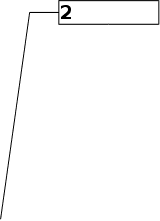
Взаимодействие пользователя с программой Excel осуществляется через меню команд, панели инструментов, панель формул, строку состояния.
С помощью меню команд и панелей инструментов пользователь управляет работой табличного процессора. Панели инструментов представляют собой наборы пиктограмм. Чтобы узнать назначение любого инструмента, достаточно установить указатель мыши на соответствующую пиктограмму, и на экране появится подсказка.
Панель формул разбита на три части. Первая часть содержит адрес текущей ячейки. Третью часть панели формул можно назвать строкой ввода и редактирования. Здесь высвечивается содержимое текущей ячейки и набираются данные, предназначенные для ввода в текущую ячейку. Средняя часть панели формул состоит из трех кнопок, которые появляются только при вводе и редактировании данных.
Строка состояния содержит индикатор состояния табличного процессора или расшифровку текущей команды меню, используемого инструмента. Могут быть следующие состояния табличного процессора: “Готов” - ожидание набора данных или команд; “Ввод” - ввод данных; “Правка” - редактирование данных.
Пользователь имеет возможность изменить вид экрана табличного процессора в соответствии со своими потребностями. Можно отключить панель формул, если не предполагается редактирование и ввод новых данных. Если вы обладаете достаточным опытом работы с программой Ехсе1 и не нуждаетесь в указании текущих режимов работы табличного процессора, расшифровке команд меню, подсказке о предназначении инструментов, то можно отказаться от строки состояния. Можно отключить или выбрать другие панели инструментов. Такие изменения производятся с помощью команды Вид из меню команд.
Изменение размеров окна документа и перемещение окон производится согласно правилам, принятым в среде Windows.
Для быстрого перемещения указателя мыши по ячейкам электронной таблицы служат полосы прокрутки, использование которых также осуществляется по правилам, принятым в среде Windows.
Примечание. При использовании полос прокрутки видимыми становятся новые части таблицы, но табличный курсор не изменяет своего положения.
Упражнение 1. Запуск программы Excel
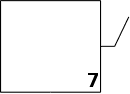
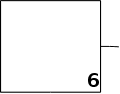
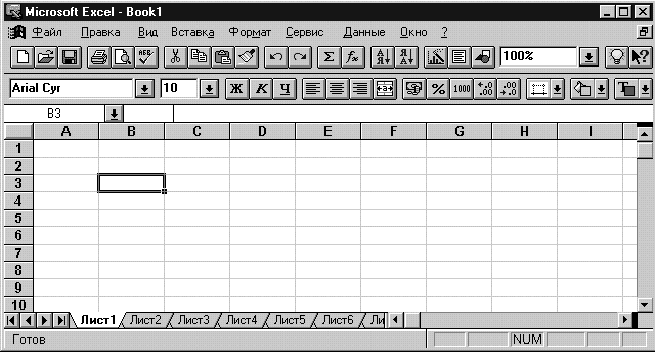
Рис. 1
Рабочее поле Excel 5.0
1 - окно документа
2 - табличный курсор
3 - меню команд
4 - панели инструментов
5 - строка ввода и редактирования
6 - строка состояния
7 - номер листа
Запуск программы Ехсе1 осуществляется в два этапа:
запуск среды Windows;
запуск табличного процессора Ехсе1.
После включения компьютера в командной строке появится приглашение DOS:
С:\>
Для запуска Windows надо набрать на клавиатуре WIN и нажать Enter. После некоторой паузы появится окно Диспетчера Программ среды Windows. Для запуска Ехсе1 необходимо открыть групповое окно Microsoft Office; а затем установить указатель мыши на пиктограмму Microsoft Ехсe1 и дважды щелкнуть левой клавишей мыши.
Примечание. Предложенный способ запуска программы сработает только в том случае, если в файле Autoexec.bat в команде РАТH указан путь к каталогу Windows. Если этого нет, то запуск программы Ехсе1 производится аналогичным способом, но из каталога Windows.
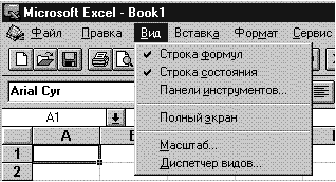
Рис. 2
Меню, управляющее видом рабочего поля
Упражнение 2. Изменение вида экрана программы Excel
3адание 1. Отключить строку состояния:
подвести указатель мыши к команде Вид из меню команд; щелкнуть левой клавишей мыши; раскрывшемся меню (рис. 2) подвести указатель мыши к пункту Строка состояния 6 и щелкнуть левой клавишей мыши.
Задание 2. Включить строку состояния:
подвести указатель мыши к команде Вид из меню команд;
щелкнуть левой клавишей мыши.
Раскрывшееся меню изменило свой вид: пункт Строка состояния не помечен галочкой;
Похожие работы
... , разъясняющим, каким образом совмещать в документе графики и встроенные математические, бухгалтерские и финансовые функции. Наиболее эффективные средства обучения по данной теме. При изучении такой темы как "Редактор таблиц Microsoft Excel" можно выделить следующие наиболее эффективные средства обучения: компьютер и проектор, позволяющие наглядно демонстрировать принципы и методы работы ...
... основ в курсе обучения технологии учащихся 11 классов, и изучили их возрастные психолого-педагогические особенности. 2. Разработка элементов психологической диагностики в профильной подготовке школьников 2.1. Роль и место раздела в профильной подготовке школьников Раздел "Информационные технологии" включен в образовательную область "Технология" не случайно. Понятия "информация" и " ...
... возможности всех, кто участвует в проекте. Команда дает возможность работать сообща, действуя при этом гибко и эффективно. Именно поэтому для достижения успеха при реализации проекта следует разобраться, как подобрать хорошую команду и как правильно руководить ею. §2. ФОРМИРОВАНИЕ ПРОЕКТНОЙ КОМАНДЫ 1. ПРИНЦИПЫ ФОРМИРОВАНИЯ КОМАНДЫ ПРОЕКТА 1.1. Признаки команды проекта Как было сказано выше, ...
... проблемные семинары, «открытые» консультации, использовать другие интерактивные виды обучения, насыщая учебную деятельность элементами самостоятельного познания и получения информации. 1.3. Телекоммуникационный проект и его использование в учебном процессе Телекоммуникационные сети, позволившие учащимся и учителям из разных стран общаться друг с другом, появились в начале 80-х годов. Теле ...
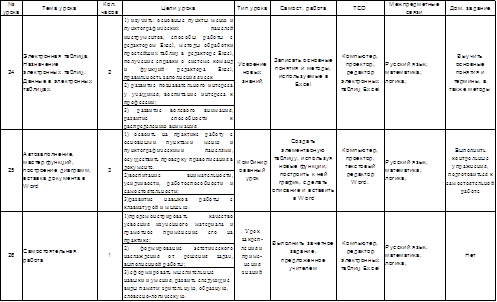
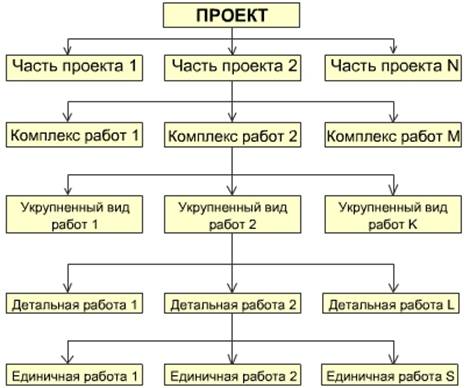
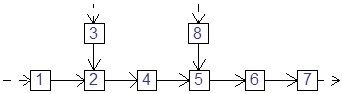
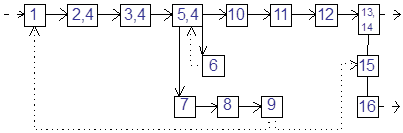


0 комментариев